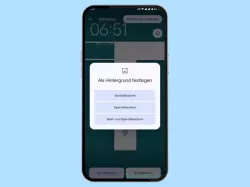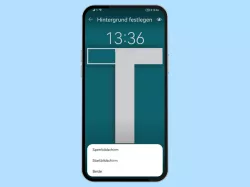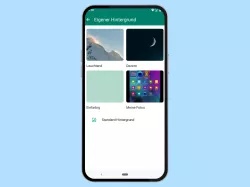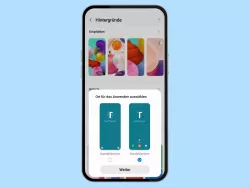Android: Hintergrund für Sperrbildschirm ändern
Einen neuen Hintergrund für den Sperrbildschirm? Über die Einstellungen in wenigen Schritten erledigt!
Von Simon Gralki · Zuletzt aktualisiert am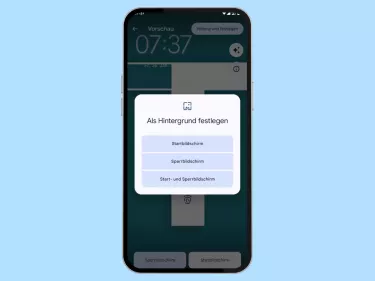
Um beispielsweise auch ein eigenes Foto zu sehen, wenn der Bildschirm kurz eingeschaltet wird, um die Benachrichtigungen zu überprüfen oder um auf die Uhr zu sehen, kann auch der Hintergrund für den Sperrbildschirm geändert werden. Wie man andere Bilder oder eigene Fotos auf den Sperrbildschirm bekommt, zeigen wir hier.
Auf Android-Geräten kann der Hintergrund für den Startbildschirm und Sperrbildschirm unabhängig voneinander geändert werden. Für den Hintergrund des Sperrbildschirms können eigene Fotos oder auch vorinstallierte Standard-Hintergründe verwendet werden.

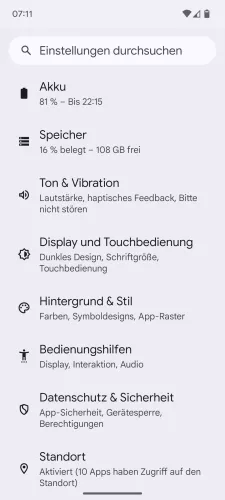
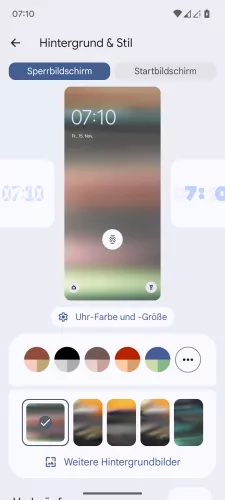
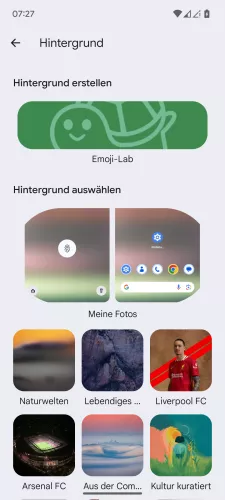
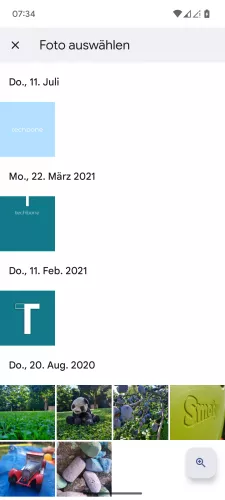
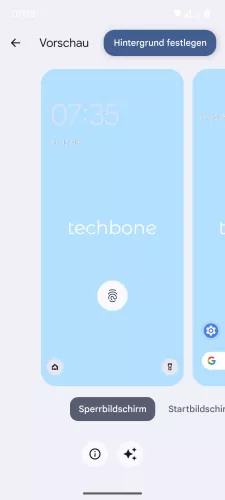

- Öffne die Einstellungen-App
- Tippe auf Hintergrund & Stil
- Wähle einen Sperrbildschirm-Hintergrund oder tippe auf Weitere Hintergrundbilder
- Tippe auf Meine Fotos
- Wähle ein Bild/Foto
- Passe das Bild an und tippe auf Hintergrund festlegen
- Wähle Sperrbildschirm und tippe auf Festlegen







- Öffne die Einstellungen
- Tippe auf Hintergrund und Stil
- Tippe auf Weitere Hintergrundbilder
- Tippe auf Meine Fotos
- Wähle ein Foto/Bild
- Tippe auf Als Hintergrund festlegen
- Tippe auf Sperrbildschirm


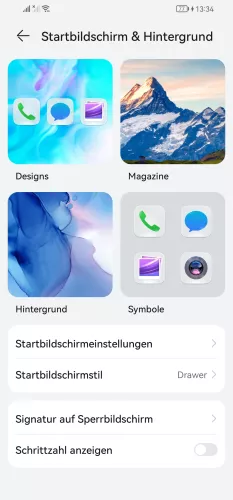




- Öffne die Einstellungen
- Tippe auf Startbildschirm & Hintergrund
- Tippe auf Hintergrund
- Wähle einen Hintergrund oder tippe auf Galerie
- Wähle ein Foto/Bild
- Schneide das Foto/Bild zu und tippe auf Anwenden
- Tippe auf Sperrbildschirm


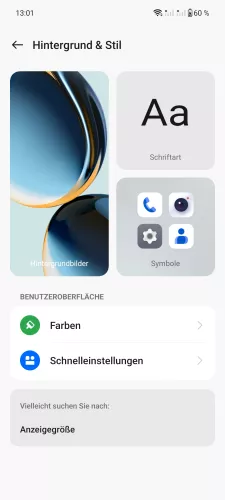
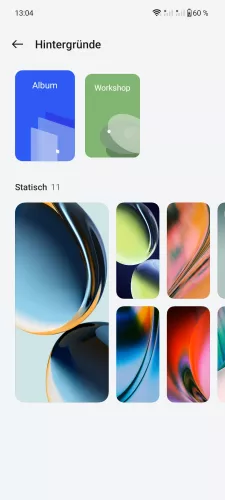
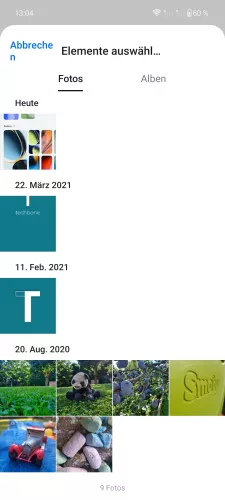
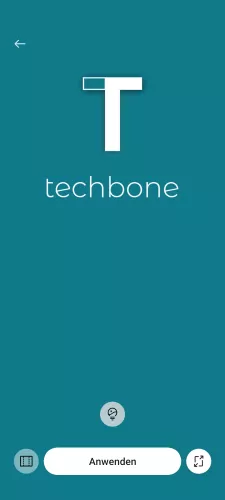

- Öffne die Einstellungen
- Tippe auf Hintergrund & Stil
- Tippe auf Hintergrundbilder
- Wähle ein Hintergrundbild oder tippe auf Album
- Wähle ein Bild/Foto
- Tippe auf Anwenden
- Tippe auf Sperrbildschirm





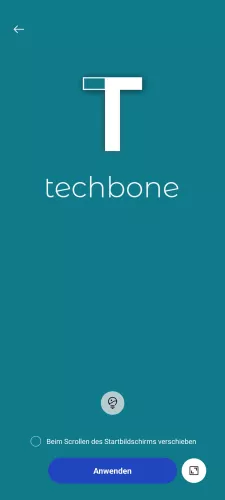

- Öffne die Einstellungen
- Tippe auf Personalisierungen
- Tippe auf Hintergrundbilder
- Wähle ein Hintergrundbild oder tippe auf Album
- Wähle ein Foto/Bild
- Passe das Foto/Bild an und tippe auf Anwenden
- Tippe auf Sperrbildschirm


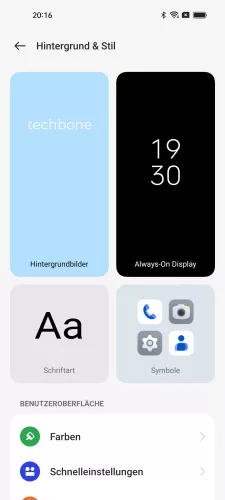


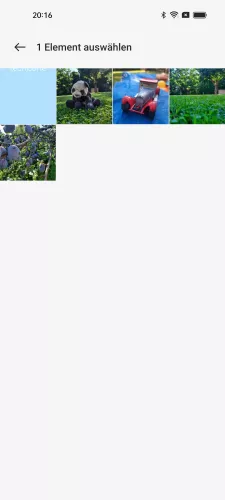


- Öffne die Einstellungen
- Tippe auf Hintergrund & Stil
- Tippe auf Hintergrundbilder
- Wähle einen Standard-Hintergrund oder tippe auf Album
- Wähle das gewünschte Album
- Wähle das gewünschte Hintergrundbild
- Tippe auf Anwenden
- Wähle den Anwendungsort







- Öffne die Einstellungen
- Tippe auf Personalisierungen
- Tippe auf Hintergrundbilder
- Wähle ein Hintergrundbild oder tippe auf Album
- Wähle ein Foto/Bild
- Passe das Foto/Bild an und tippe auf Anwenden
- Tippe auf Sperrbildschirm


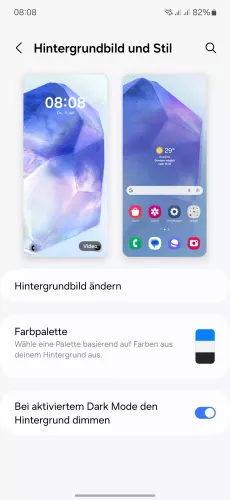
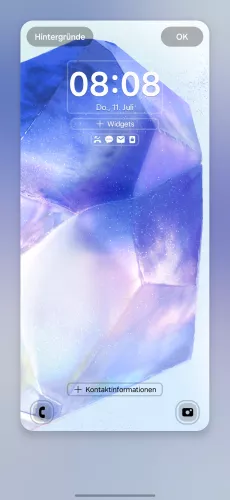


- Öffne die Einstellungen
- Tippe auf Hintergrundbild und Stil
- Wähle Sperrbildschirm
- Tippe auf Hintergründe
- Wähle den gewünschten Hintergrund
- Bestätige mit OK







- Öffne die Einstellungen
- Tippe auf Hintergrundbild und Stil
- Tippe auf Hintergrundbild ändern
- Wähle einen Hintergrund oder tippe auf Galerie
- Wähle ein Bild/Foto und tippe auf OK
- Wähle Sperrbildschirm und tippe auf Weiter
- Tippe auf OK


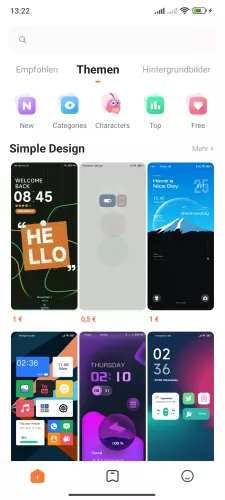
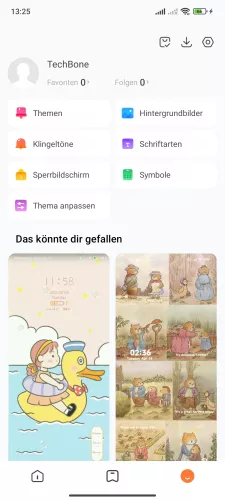






- Öffne die Einstellungen
- Tippe auf Themen
- Tippe auf Profil
- Tippe auf Hintergrundbilder
- Wähle einen Hintergrund oder tippe auf Hinzufügen
- Wähle die Quelle
- Wähle ein Bild/Foto
- Wähle das hinzugefügte Bild/Foto
- Tippe auf Anwenden
- Tippe auf Für Sperrbildschirm festlegen
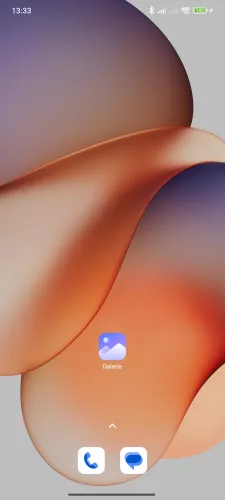
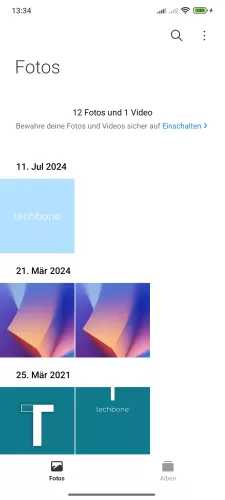

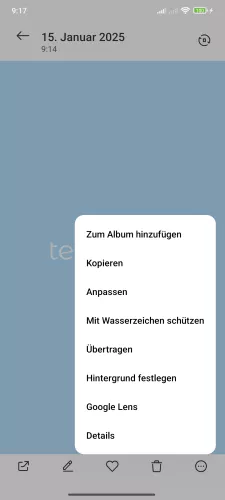
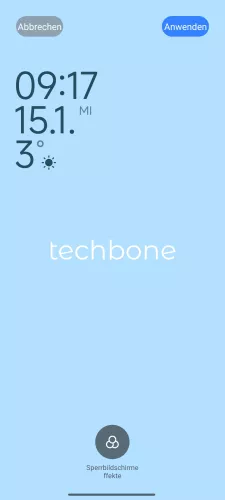
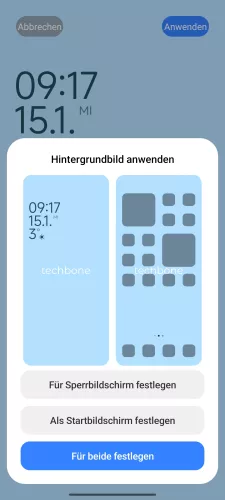
- Öffne die Galerie-App
- Wähle ein Foto/Bild
- Tippe auf Mehr
- Tippe auf Hintergrund festlegen
- Tippe auf Anwenden
- Tippe auf Für Sperrbildschirm festlegen






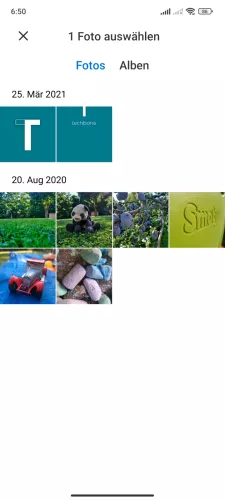


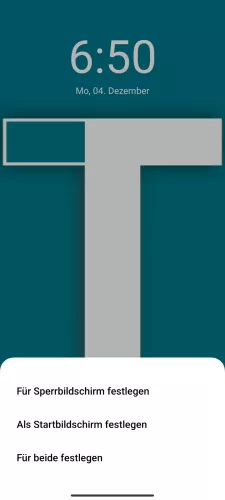
- Öffne die Einstellungen
- Tippe auf Themen
- Tippe auf Profil
- Tippe auf Hintergrundbilder
- Wähle einen Hintergrund oder tippe auf Hinzufügen
- Wähle den Speicherort
- Wähle ein Foto/Bild
- Wähle das hinzugefügte Bild/Foto
- Passe das Bild/Foto an und tippe auf Anwenden
- Tippe auf Für Sperrbildschirm festlegen
Diese Anleitung gehört zu unseren umfassendem Guide für Stock Android. Alles Schritt für Schritt erklärt!